Khi bạn sử dụng máy tính hoặc máy tính xách tay có cài đặt windows 7, bạn có thể gặp phải tình huống máy bị đơ và không hoạt động. đây là dấu hiệu cần kiểm tra vì hệ điều hành bị lỗi.
Một trong những cách phổ biến nhất để khắc phục sự cố này là khôi phục cài đặt gốc cho máy tính xách tay hoặc máy tính để bàn windows 7 cũ, vì vậy trong bài viết hôm nay, chúng tôi xin giới thiệu đến bạn cách cài lại win 7 > in tức thì mà không cần sử dụng ổ đĩa.
tại sao khôi phục cài đặt gốc cho win 7
Sử dụng laptop windows 7 trong thời gian dài, chúng ta thấy xung quanh nó sẽ xảy ra nhiều sự cố không tưởng. Dù sử dụng ở đâu bạn cũng sẽ gặp phải những lỗi cơ bản không mong muốn do cài đặt phần mềm, ứng dụng của bên thứ ba, ngoài ra sử dụng lâu ngày có thể do bạn chưa dọn rác hoặc máy tính bị nhiễm virus. Đó là lý do tại sao bạn cần chạy lại Windows 7 với hướng dẫn đặt lại Windows 7 trên máy tính xách tay giá rẻ của chúng tôi.
khôi phục hệ thống từ điểm khôi phục
máy trạm cho biết cách đặt lại windows 7 bằng tính năng khôi phục hệ thống để khôi phục trạng thái hệ thống.
bạn nhấn nút bắt đầu, nhập khôi phục hệ thống vào hộp tìm kiếm và nhấn enter. Trong hộp thoại này, bạn có thể chọn một điểm khôi phục mà hệ thống cho là tốt nhất (thời điểm gần nhất để hệ thống hoạt động ổn định).

khởi động lại máy tính windows 7 để làm sạch toàn bộ máy
hoặc bạn cũng có thể kiểm tra tùy chọn ‘chọn điểm khôi phục khác’ để tự tìm hiểu nguyên nhân đã gây ra thay đổi hệ thống và chọn thời điểm phù hợp hơn. nhấp vào tiếp theo để tiếp tục khôi phục cài đặt gốc cho win 7 trên máy trạm .
lưu ý: Trong trường hợp hộp thoại khôi phục hệ thống không hiển thị 2 tùy chọn như hình trên, bạn chỉ cần nhấp vào next để tiếp tục.
Trong bước tiếp theo, quy trình sẽ hiển thị danh sách các điểm khôi phục khác nhau và phần giới thiệu về thời điểm và lý do chúng được khởi chạy. Dựa trên danh sách này, bạn có thể tìm ra nguyên nhân gây ra sự không ổn định của hệ thống.
chọn bất kỳ thời điểm nào mà bạn nghĩ là thời điểm hệ thống chưa gặp sự cố, vì vậy bạn nên chọn khôi phục hệ thống về thời điểm sớm hơn. sau đó nhấp vào nút Quét các chương trình bị ảnh hưởng. điều này sẽ giúp hệ thống quét và xóa phần mềm có thể ảnh hưởng đến điểm khôi phục bạn chọn.
Sau khi quá trình quét hoàn tất, hộp thoại kết quả sẽ được hiển thị, cho phép bạn xem phần mềm nào đã bị xóa và phần mềm nào sẽ được khôi phục về trạng thái ban đầu. Đây là những dữ liệu quan trọng nhất để bạn có thể lựa chọn thời điểm thích hợp để khôi phục, thiết lập lại windows 7 như lúc ban đầu.
Nếu bất kỳ phần mềm hoặc trình điều khiển quan trọng nào nằm trong danh sách bị xóa, bạn có thể thử một điểm khôi phục khác phù hợp hơn.
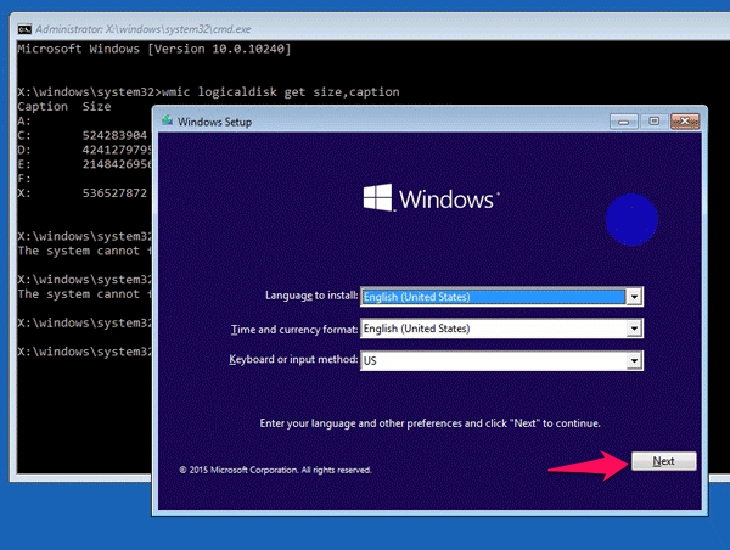
Có nhiều cách để đặt lại máy tính windows 7
Sau khi bạn đã chọn điểm khôi phục thành công, hãy nhấp vào tiếp theo để chuyển sang bước tiếp theo. nhấp vào kết thúc trên hộp thoại này để bắt đầu quá trình khôi phục hệ thống. nhấp vào có trên hộp thoại cảnh báo tiếp theo để tiếp tục.
Sau khi quá trình khôi phục hệ thống hoàn tất, máy tính sẽ tự khởi động lại. Sau khi windows khởi động lại, bạn sẽ nhận được một thông báo thư thoại cho biết rằng hệ thống đã được khôi phục về trạng thái bạn đã chọn. bây giờ, hệ thống sẽ chạy ổn định. dữ liệu của bạn trên windows 7 vẫn còn nguyên trên máy tính xách tay cũ, tuy nhiên một số phần mềm sẽ cần được cài đặt lại.
Đây là cách cài lại win 7 về mặc định, cách cài lại win 7 máy tính, chạy lại win 7 mà ít người biết.
cách thông thường để đặt lại windows 7 mà không cần đĩa
sao lưu và khôi phục khôi phục lại i windows 7
khôi phục windows 7 là quá trình bạn tải lại tệp hệ điều hành tại một thời điểm cụ thể mà bạn đã sao lưu trước đó, để khôi phục windows 7 vào máy tính của mình. nếu bạn chưa sao lưu windows 7 thì bạn sẽ không làm được mà thay vào đó chúng ta cần lựa chọn những giải pháp mà chúng tôi sẽ hướng dẫn cài lại windows 7 dưới đây tất nhiên đây là cách không thể bỏ qua vì nó tiết kiệm thời gian của bạn a Rất nhiều Ngoài việc tạo các tệp ghost hoặc cài đặt lại windows 7, cách này khá dễ dàng.

sao lưu và khôi phục khôi phục lại i windows 7
tạo tệp ghost windows 7 và khôi phục
ghost windows 7 là một trong những cách cài lại win 7 dễ dàng, nhanh chóng và hiệu quả, tuy nhiên nó là cách khôi phục lại win 7 hiệu quả nhất, với những bản ghost hầu hết các cài đặt như thế này thì chưa bao giờ chạy lại được win. 7. bây giờ nó rất dễ dàng, thêm vào đó là một bản ghost đa cấu hình nên bạn gần như không bao giờ phải lo lắng về những trình điều khiển mà bạn cần cài đặt, cho dù bạn có chắc chắn đó chỉ là trình điều khiển card màn hình bị thiếu hay không vì tất cả các bản ma đều được tạo ra. . tất cả các trình điều khiển và ứng dụng cần thiết đã được cài đặt đầy đủ. Bạn có thể tự mình ghost windows 7 hoặc sử dụng các file internet windows 7 tùy ý để tải về máy mà không cần đến chuyên gia máy tính.
cài đặt lại cửa sổ 7
Nếu bạn cho rằng 3 cách khôi phục máy tính windows 7 trước đây của mình không phù hợp, thì tùy chọn khác dành cho bạn là cài đặt windows 7 bằng tệp hoặc đĩa, khôi phục cài đặt gốc của windows 7 và tự đặt lại từ đầu. Trước đây là cách tốt nhất giúp bạn có thể chạy lại Windows 7 như lúc mới mua, ngoài ra Microsoft cũng khuyên bạn nên cài đặt Windows 7 để có trải nghiệm người dùng tốt nhất. thì bạn nên cài đặt một cái mới nếu điều kiện cho phép.
Để cài lại windows 7 một cách tốt nhất bạn nên sử dụng phương pháp cài windows 7 bằng usb không cần ổ đĩa. Cách khôi phục cài đặt gốc cho windows 7 này khá khó đối với những bạn còn kém về công nghệ.
máy trạm hy vọng những cách cài lại win 7 trên đây sẽ đáp ứng được nhu cầu khôi phục cài đặt gốc của các bạn. nếu không, vui lòng đến cửa hàng của chúng tôi để được giúp đỡ.


